TUTORIAL Nº 2, " SWEET BUNNIE " CT DE DANNY LEE,
Para realizar este tutorial, he usado el tube de Danny Lee llamado "SWEET BUNNIE", que podemos encontrar
Y he usado el scraps de BibiCollection, que podemos encontrar
1- Abrimos un paño de 700x700 transparente, elegimos un color y con el bote de pintura lo rellenamos, luego vamos a capas, cargar máscara desde el disco, y elegimos una máscara, yo elegí la que veis a continuación, la aplicamos según estos valores, y quedaría así:
2-Tomamos el elemento 43, redimensionamos al 70%, copiamos y pegamos al pie del paño.
3-Tomamos elemento 41, redimensionamos al 705, copiar y pegar a la izquierda.
4-Ahora el elemento 27, al 70%, copiar y pegar a la derecha, elemento 45 al 50%, copiar y pegar.
5-Elemento 42, copiar y pegar,luego damos a seleccion, seleccionar todo, flotar, tomamos el papel 5, redimensionamos al 50%, copiamos y pegamos, luego seleccion invertir, y con la goma de borrar, borramos para que nos quede el marco con el dibujo del papel.
6-Tomamos el papel 8, al 50%,copiar y pegar por debajo del elemento 42 (el marco), y con la goma de borrar, borramos lo sobrante.
7-Elemento33, copiar y pegar arriba a la derecha.
8-Elemento 72 al 70%, espejo, copiar y pegar a la izquierda, abajo.
9-Elemento 17, copiar y pegar abajo a la izquierda, por debajo de la capa del elemento 43.
10-Elemento 73, redimensionar hasta que quede bien, copiar y pegar en la esquina del elemento 42.
11-Elemento 16, copiar y pegar abajo, por debajo de la capa del elemento 72.
12-Elemento 82, copiar y pegar tres veces por debajo del elemento 42 ( el marco)
13-Elemento 70, redimensionar al gusto, copiar y pegar sobre elemento 42.
14-Elemento 46, espejo,copiar y pegar esquina derecha abajo.
15-Por último, tomamos el tube, lo redimensionamos hasta que quede bien en el paño, copiamos y pegamos en el centro.
Ahora procedemos a darle sombra a los elementos, yo le di los siguientes valores:
Por último ajustamos luminosidad a nuestro gusto, y procedemos a poner los créditos del artista y del scraps, y el nombre, y este es el resultado, espero os haya gustado.
Tutorial creado por Puri el 04/03/2013. Este tutorial es de mi creación, cualquier parecido con cualquier otro es pura coincidencia.
*********************************





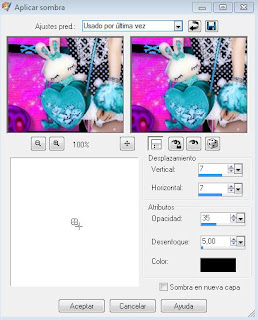



2 comentarios:
If request Helena please thank you
Alex, please & thank you
Publicar un comentario